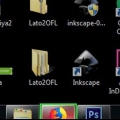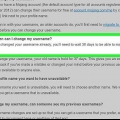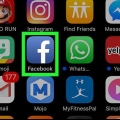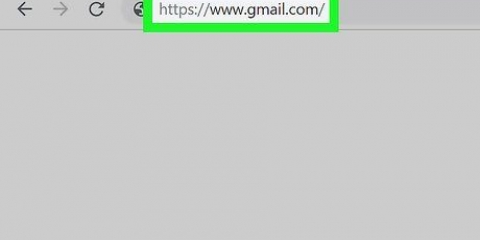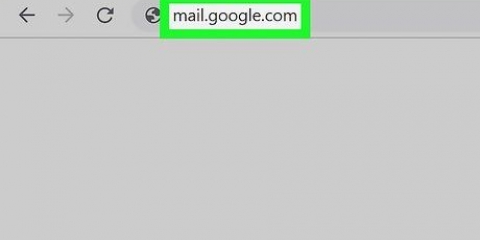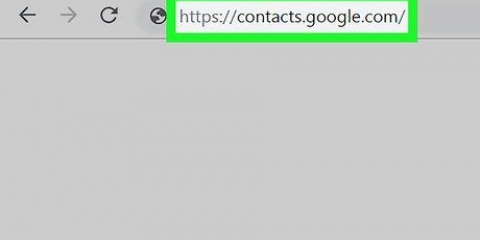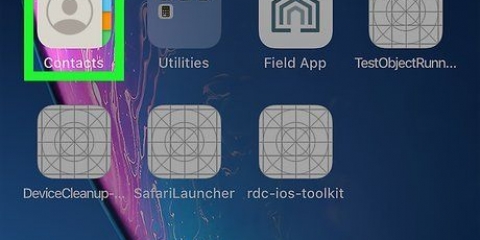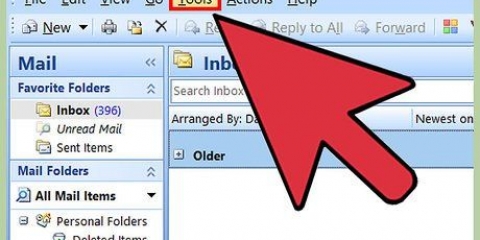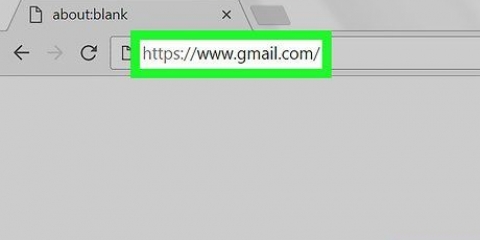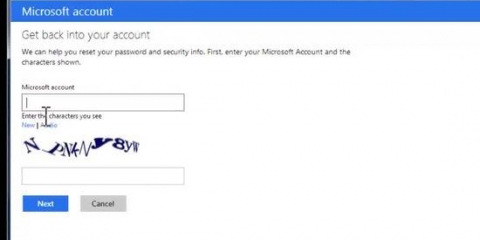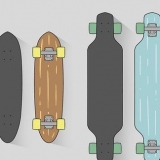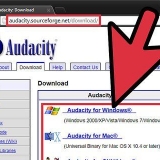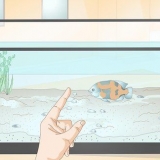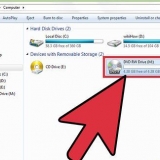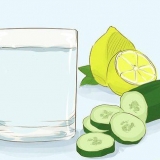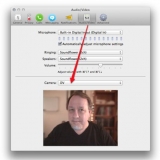Alhoewel jy beide `n voornaam en `n van moet invoer om `n rekening in Google te skep, hoef jy nie noodwendig `n van te gebruik as jy jou naam verander soos hierbo beskryf nie. Dit kan `n paar dae neem voordat jy werklik die nuwe naam sien wat jy ingevoer het. Gebruik altyd `n aanvaarbare naam. Moet nooit vloekwoorde, vloek of ander vulgêre taal gebruik nie.
Verander jou naam op gmail
Inhoud
Hierdie artikel wys jou hoe om die naam te verander wat mense sien wanneer jy vir hulle `n boodskap via Gmail stuur. Jy kan dit op jou rekenaar sowel as op jou slimfoon of tablet doen, met die mobiele weergawe van Gmail. Hou in gedagte dat jy nie jou naam meer as drie keer in `n tydperk van 90 dae kan verander nie. Jy kan nie jou e-posadres verander nie.
Trappe
Metode 1 van 2: Op `n rekenaar

1. Maak Gmail oop. Om dit te doen, gaan op jou rekenaar na https://www.gmail.com/ in `n blaaier van jou keuse. As jy reeds aangemeld is, sal dit jou direk na jou Gmail-inkassie neem.
- As jy nie reeds by Gmail aangemeld is nie, voer jou e-posadres en wagwoord in.

2. Klik op die rat
. Jy sal dit regs bo in jou Gmail-inkassie vind. `n Aftrekkieslys sal dan verskyn.
3. klik opInstellings. Dit is een van die opsies in die aftreklys. Dit sal jou na die Instellings-bladsy neem.

4. klik opRekeninge en invoer. Hierdie oortjie is bo-aan die bladsy.

5. klik opdata te verander. Hierdie knoppie is oorkant die `Stuur e-pos as`-afdeling op die instellingsbladsy. `n Kieslys sal dan verskyn.

6. Merk die blokkie langs die leë teksveld. Dit is die tweede boks van bo af.

7. Tik die naam in wat jy wil gebruik. Tik die naam wat jy van daardie oomblik af wil gebruik in die leë teksveld in.

8. klik opStoor veranderinge. Hierdie knoppie is onderaan die venster. Dit is hoe jy jou veranderde naam stoor en die venster toemaak.
Metode 2 van 2: Op `n tablet of slimfoon

1. Maak Gmail oop. Om dit te doen, tik die Gmail-toepassingsikoon. Dit lyk soos `n rooi letter `M` teen `n wit agtergrond.
- As jy nie reeds by Gmail aangemeld is nie, moet jy eers jou e-posadres en wagwoord invoer wanneer jy gevra word.

2. Tik op☰. Jy kan hierdie knoppie in die regter boonste hoek van die skerm vind. `n Kieslys sal dan verskyn.

3. Rollees af en tikInstellings. Dit is een van die laaste opsies in die aftreklys.

4. Kies jou rekening. Tik die e-posadres van die rekening wat jy wil hernoem.

5. Tik opBestuur jou Google-rekening. Hierdie knoppie is amper bo-aan die spyskaart.
As jy `n foon met Android het, tik My rekening.

6. Tik opPersoonlike data & privaatheid. Jy sal hierdie opsie amper bo-aan die bladsy vind.
As jy `n foon met Android het, tik Persoonlike inligting aan die bokant van die skerm.

7. Tik jou huidige naam. Om dit te doen, tik die "Naam" teksveld naby die bokant van die bladsy.

8. Voer jou Google-rekeningwagwoord in. Wanneer jy gevra word, voer jou e-poswagwoord in en tik dan VOLGENDE EEN.

9. Tik `Verander`
. Dit is `n ikoon in die vorm van `n potlood regs van jou naam. `n Kieslys sal dan verskyn.
10. Voer jou nuwe naam in. In die `Voornaam` en/of `Vannaam` teksvelde, voer die naam of name in wat jy wil gebruik.

11. Tik opKLAAR. Hierdie knoppie is naby die onderkant van die opspringvenster.

12. Tik opOM TE BEVESTIG wanneer gevra word. Dit is hoe jy bevestig dat jy jou naam wil verander, en ook dat jy jou naam net twee keer in die volgende 90 dae kan verander.
Wenke
Waarskuwings
- Jy kan nie jou e-posadres verander nie, en jy kan jou naam tot drie keer in 90 dae verander.
Artikels oor die onderwerp "Verander jou naam op gmail"
Оцените, пожалуйста статью
Gewilde